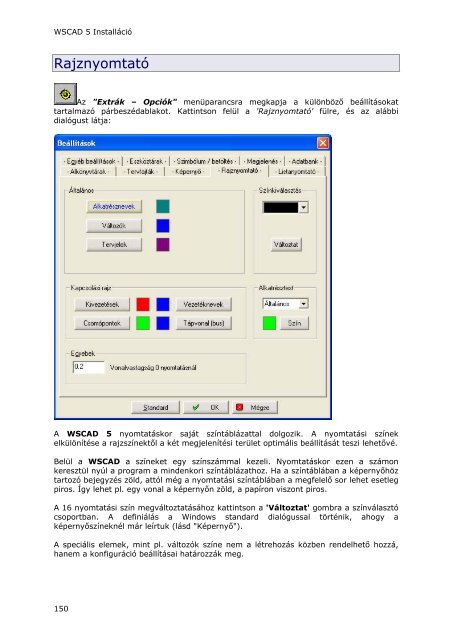- Page 1:
WSCAD 5 Installáció
- Page 4 and 5:
Tartalomjegyzék Mentés másként
- Page 6 and 7:
Tartalomjegyzék Lapformátum .....
- Page 8 and 9:
WSCAD 5 Installáció 2 Rajzfunkci
- Page 11 and 12:
Munkafelület Munkafelület A WSCAD
- Page 13 and 14:
Munkafelület Annak érdekében, ho
- Page 15 and 16:
Munkafelület A programmal való mu
- Page 17 and 18:
Munkafelület Az " Eltolás " paran
- Page 19 and 20:
Munkafelület Windows kezeléshez t
- Page 21 and 22:
Menüsor Munkafelület A menüsor a
- Page 23 and 24:
Amennyiben a kijelölt szöveget cs
- Page 25 and 26:
Alapok Projektszerkezet A WSCAD 5 I
- Page 27 and 28:
Projektkezelés Általános tudniva
- Page 29 and 30:
Rajzok létrehozása a projektkezel
- Page 31 and 32:
Alaprajz létrehozása Projektkezel
- Page 33:
Projektkezelés A méretaránynak a
- Page 36 and 37:
WSCAD 5 Installáció Méret megvá
- Page 38 and 39:
WSCAD 5 Installáció Egy emeletet
- Page 40 and 41:
WSCAD 5 Installáció Fájlművelet
- Page 42 and 43:
WSCAD 5 Installáció Kattintson jo
- Page 44 and 45:
WSCAD 5 Installáció Viszonyítás
- Page 46 and 47:
WSCAD 5 Installáció Válassza ki
- Page 48 and 49:
WSCAD 5 Installáció Ha kiválaszt
- Page 50 and 51:
WSCAD 5 Installáció 44 • Tulajd
- Page 52 and 53:
WSCAD 5 Installáció Első lépés
- Page 54 and 55:
WSCAD 5 Installáció A "Scan grafi
- Page 56 and 57:
WSCAD 5 Installáció 50 • Méret
- Page 58 and 59:
WSCAD 5 Installáció Tisztítás E
- Page 60 and 61:
WSCAD 5 Installáció Megjegyzés 5
- Page 62 and 63:
WSCAD 5 Installáció Installáció
- Page 64 and 65:
WSCAD 5 Installáció Ha megnyit eg
- Page 66 and 67:
WSCAD 5 Installáció Információs
- Page 68 and 69:
WSCAD 5 Installáció A + nyílbill
- Page 70 and 71:
WSCAD 5 Installáció Határok Ez a
- Page 72 and 73:
WSCAD 5 Installáció Rajzmakró be
- Page 74 and 75:
WSCAD 5 Installáció Ezek a sávad
- Page 76 and 77:
WSCAD 5 Installáció a projektkeze
- Page 78 and 79:
WSCAD 5 Installáció Ha vannak a r
- Page 80 and 81:
WSCAD 5 Installáció A könyvtárn
- Page 82 and 83:
WSCAD 5 Installáció Itt lehetős
- Page 84 and 85:
WSCAD 5 Installáció Szimbólum el
- Page 86 and 87:
WSCAD 5 Installáció Automatikus s
- Page 88 and 89:
WSCAD 5 Installáció Megjegyzés 8
- Page 90 and 91:
WSCAD 5 Installáció Változó Mik
- Page 92 and 93:
WSCAD 5 Installáció Változó meg
- Page 94 and 95:
WSCAD 5 Installáció A projektkeze
- Page 96 and 97:
WSCAD 5 Installáció Ablak és ajt
- Page 98 and 99:
WSCAD 5 Installáció Vonalvastags
- Page 100 and 101:
WSCAD 5 Installáció Változtatás
- Page 102 and 103:
WSCAD 5 Installáció 96 Az alábbi
- Page 104 and 105:
WSCAD 5 Installáció A 3D objektum
- Page 106 and 107: WSCAD 5 Installáció Kitöltött k
- Page 108 and 109: WSCAD 5 Installáció sor jelölés
- Page 110 and 111: WSCAD 5 Installáció A manuális b
- Page 112 and 113: WSCAD 5 Installáció Elindul egy s
- Page 114 and 115: WSCAD 5 Installáció 108 • Hossz
- Page 116 and 117: WSCAD 5 Installáció Fal rajzolás
- Page 118 and 119: WSCAD 5 Installáció 112 sarokpont
- Page 120 and 121: WSCAD 5 Installáció 114 • De ha
- Page 122 and 123: WSCAD 5 Installáció "Befogás-von
- Page 124 and 125: WSCAD 5 Installáció Nyomja meg a
- Page 126 and 127: WSCAD 5 Installáció 120 • A 'Ra
- Page 128 and 129: WSCAD 5 Installáció Magasság- va
- Page 130 and 131: WSCAD 5 Installáció Vonaltulajdon
- Page 132 and 133: WSCAD 5 Installáció Egyszerű mű
- Page 134 and 135: WSCAD 5 Installáció Elemek kivág
- Page 136 and 137: WSCAD 5 Installáció Tipp 130 Dolg
- Page 138 and 139: WSCAD 5 Installáció Most elvégez
- Page 140 and 141: WSCAD 5 Installáció pl. "Változt
- Page 142 and 143: WSCAD 5 Installáció Rajzok skál
- Page 145 and 146: A WSCAD funkciói Fólia Mik azok a
- Page 147 and 148: Olyan általános parancsok esetén
- Page 149 and 150: Opciók Alkönyvtárak Az "Extrák
- Page 151 and 152: Lapformátum Opciók Ezzel határoz
- Page 153 and 154: Opciók A viszonyítási pontok a k
- Page 155: Színkiválasztás Opciók Jelölje
- Page 159 and 160: Itt meghatározhatja, hogy: Opciók
- Page 161: Opciók Ha új szimbólum létrehoz
- Page 164 and 165: WSCAD 5 Installáció A "Szimbólum
- Page 166 and 167: WSCAD 5 Installáció Létező inst
- Page 168 and 169: WSCAD 5 Installáció Válassza ki
- Page 170 and 171: WSCAD 5 Installáció 164 • Szimb
- Page 172 and 173: WSCAD 5 Installáció szimbólumok
- Page 174 and 175: WSCAD 5 Installáció Fólia megad
- Page 176 and 177: WSCAD 5 Installáció F11 .........